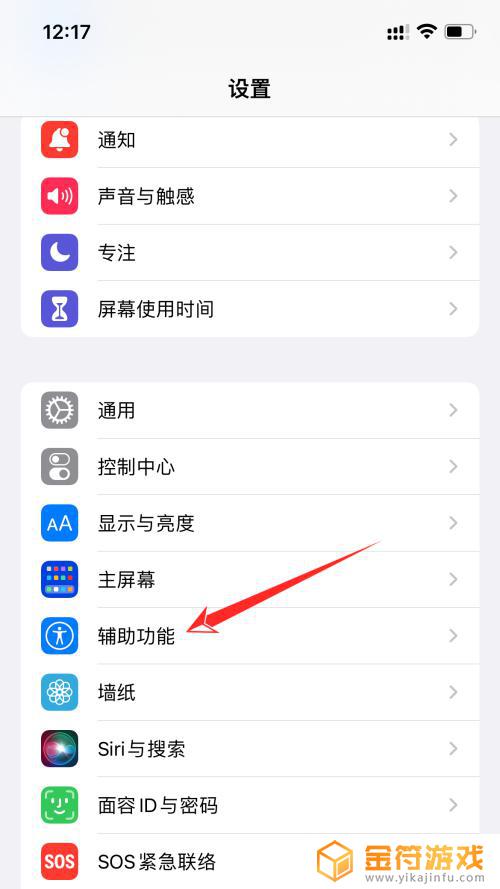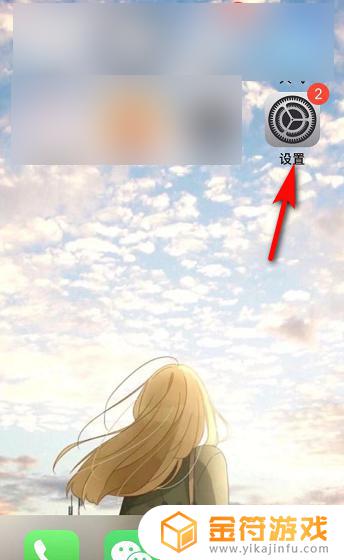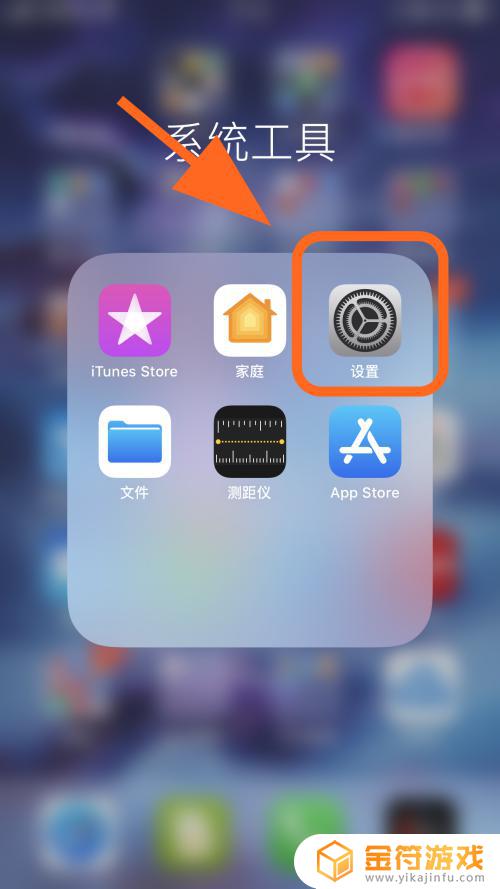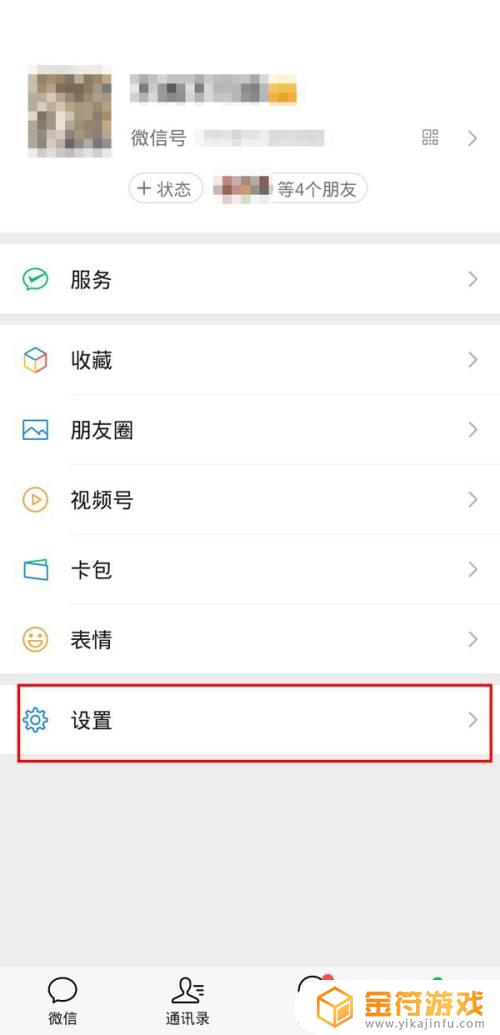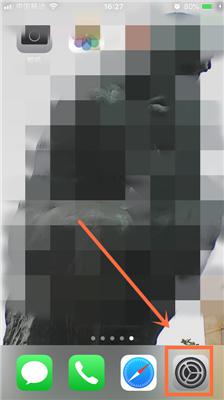苹果手机控制中心的小圆点怎么关 苹果手机通知小红点怎么取消
苹果手机的控制中心和通知中心是我们日常使用手机时经常接触到的功能,控制中心上的小圆点是为了提醒我们有未读的消息或通知,但有时候我们可能会觉得它有些烦扰。如何关闭控制中心的小圆点呢?而通知中心上的小红点则是表示有未读的通知,如果我们觉得这个小红点影响了手机的整体美观,又该如何取消呢?接下来我们就来一起探讨一下这两个问题的解决方法。
苹果手机通知小红点怎么取消
具体方法:
1.首先要做的就是打开苹果手机的【设置】图标,苹果手机的很多设置都要通过这个入口。如图所示。
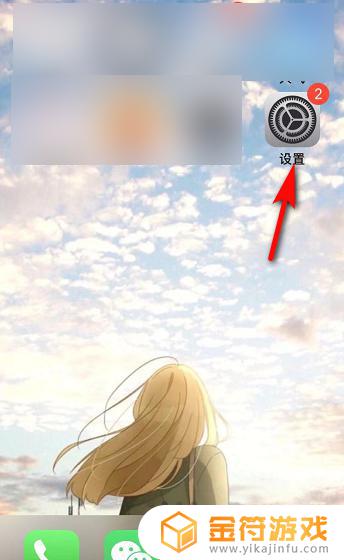
2.接着进入苹果手机设置,可以看到很多选项,找到【辅助功能】并点击。如图所示。
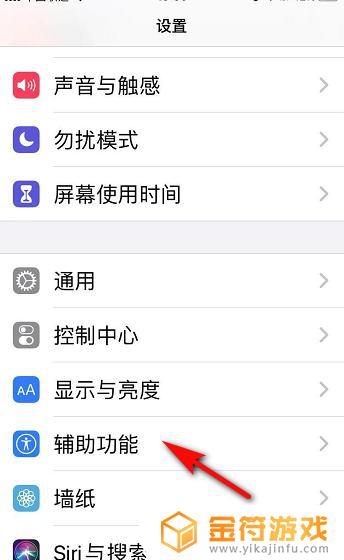
3.然后进入辅助功能页面,我们看到动作交互下有【触控】,点击【触控】。如图所示。
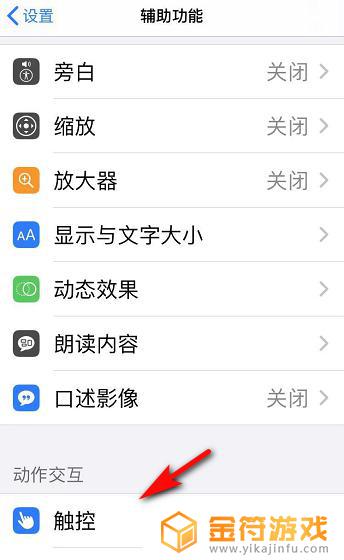
4.接着我们进入辅助功能中的触控页面,辅助触控显示打开。我们点击打开两字的地方。如图所示。

5.在辅助触控页面,辅助触控旁的按钮显示绿色,我们点击该绿色按钮,将其关闭。如图所示。
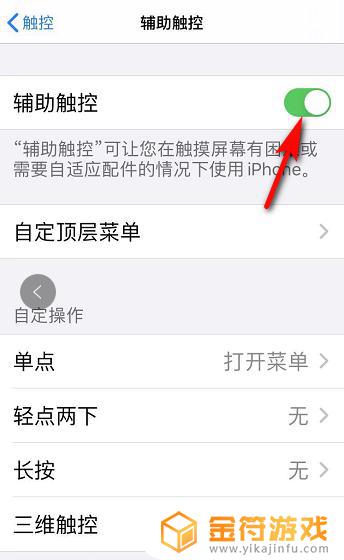
6.最后,苹果手机上的小圆点消失。辅助触控旁的按钮显示灰色,如果需要开启,再次点击就可以。如图所示。
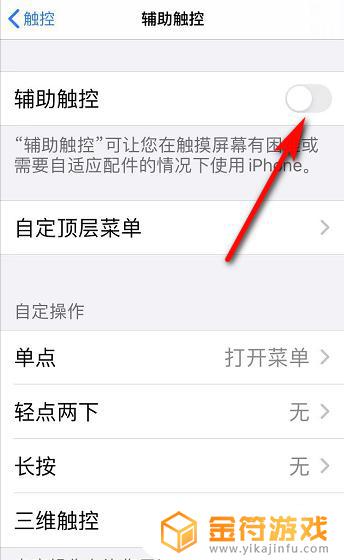
以上是关于如何关闭苹果手机控制中心中的小圆点的全部内容,如果您遇到这种情况,您可以按照以上方法解决,希望这能对您有所帮助。